WPS文本怎么设置颜色, 如何设置WPS文本的颜色?很多用户在使用WPS的过程中,经常会用到那些文字排版功能。最近有用户想用这些功能设置文字颜色却不知道怎么操作。所以让我们来看看边肖的设置方法。
有需要的用户不要错过。
设置WPS文本颜色的方法
我们以打开一个WPS文档为例。对于像图1这样的文档,我们可以给标题添加阴影和颜色,使文档更加美观。
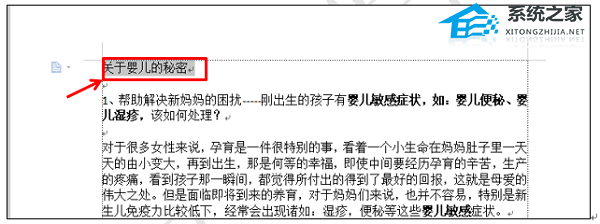
首先,我们选择标题,点击开始菜单栏下的工具栏中的字体来调整字体大小。
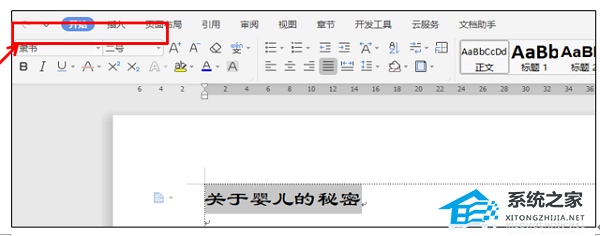
然后点击开始菜单下的边框工具,从下拉菜单中选择底部边框和底纹选项。
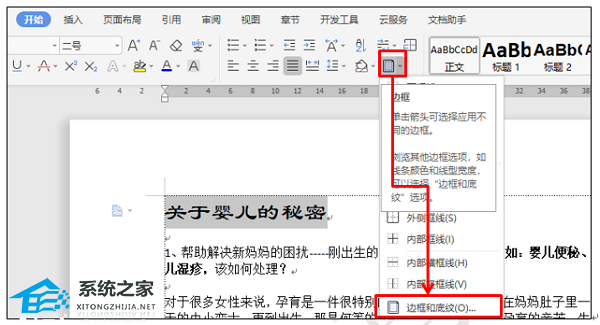
系统弹出边框和底纹窗口。我们选择底纹菜单栏,在下面的填充处选择合适的颜色,在图案下选择合适的样式,在样式中选择白色作为颜色。
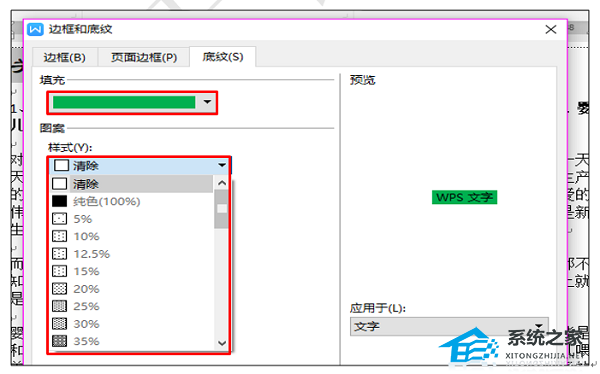
最后,我们在窗口下方的“应用于”下拉菜单中选择“段落”选项。
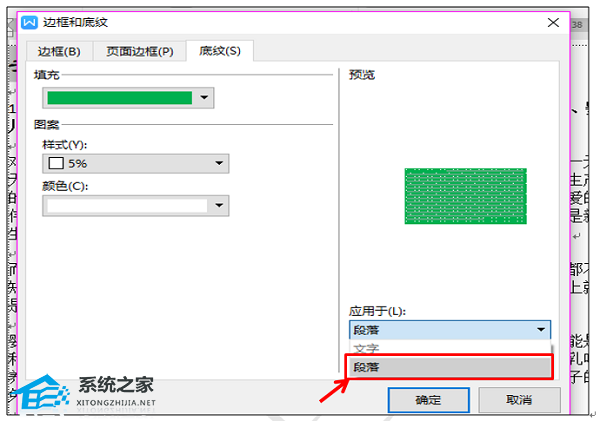
设置后的效果如下图6所示。是不是比之前单调的标题好看多了?
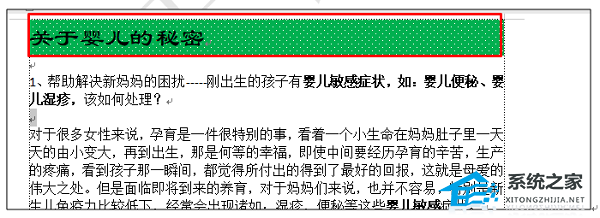
WPS文本怎么设置颜色,以上就是本文为您收集整理的WPS文本怎么设置颜色最新内容,希望能帮到您!更多相关内容欢迎关注。

